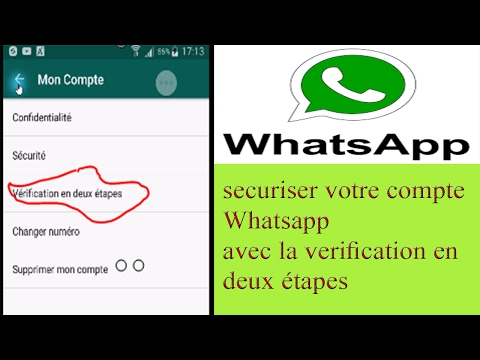Souhaitez-vous intégrer une image dans un message Yahoo au lieu de la joindre ? Vous avez besoin d'un compte d'hébergement d'images comme Photobucket, Flickr, etc, mais c'est facile à faire ! À titre d'exemple, nous allons intégrer une image d'anniversaire animée.
Pas

Étape 1. Ouvrez Yahoo mail et saisissez un message pour votre destinataire
Ne fermez pas votre fenêtre de messagerie ou votre navigateur.

Étape 2. Ouvrez une autre fenêtre de navigateur
Là, connectez-vous à Photobucket (ou à votre programme d'hébergement d'images préféré).

Étape 3. Trouvez une image que vous souhaitez intégrer et cliquez dessus pour l'ouvrir

Étape 4. Cliquez avec le bouton droit de la souris sur l'image pour obtenir un menu déroulant

Étape 5. Cliquez sur l'option Copier l'image

Étape 6. Revenez à Yahoo mail et placez un curseur dans un message où vous souhaitez placer une image

Étape 7. Appuyez sur Ctrl+V ou ⌘ Cmd+V pour coller une image.
Cette image montre à quoi ressemble votre courrier Yahoo après avoir intégré une image.

Étape 8. Si vous êtes satisfait du résultat, cliquez sur Envoyer pour envoyer votre e-mail
Des astuces
- L'image intégrée peut être animée ou non animée; c'est ton choix
- Si vous n'avez pas configuré de signature permanente pour votre courrier Yahoo, vous pouvez le faire. Voir un article wikiHow connexe pour cela.